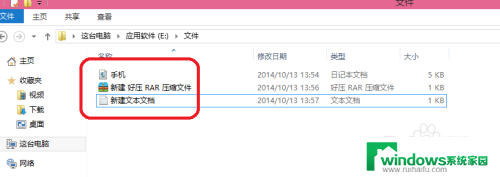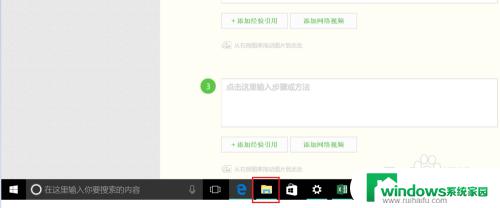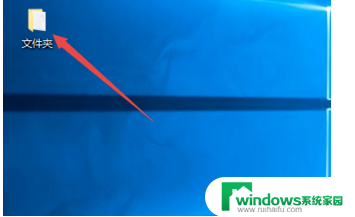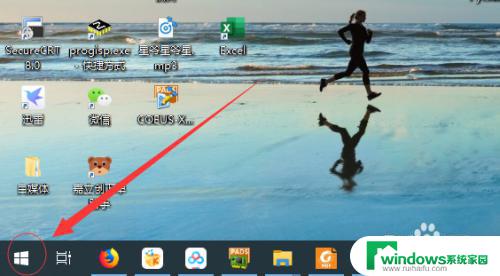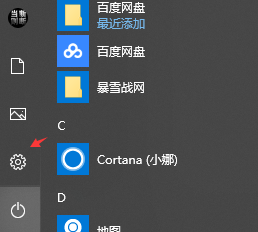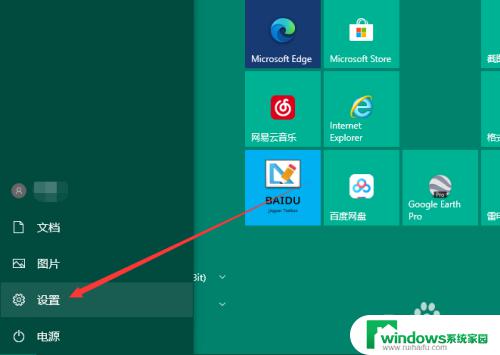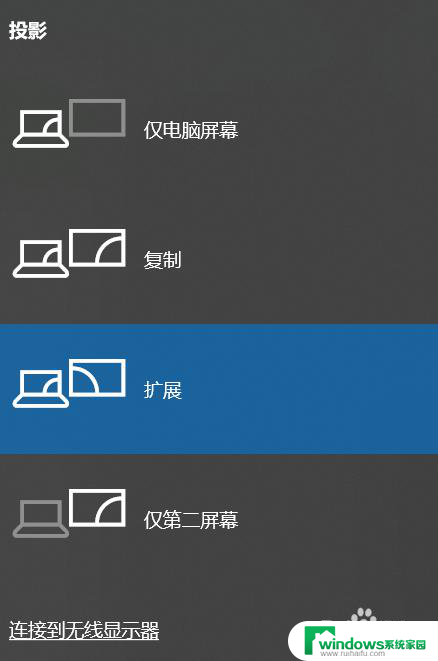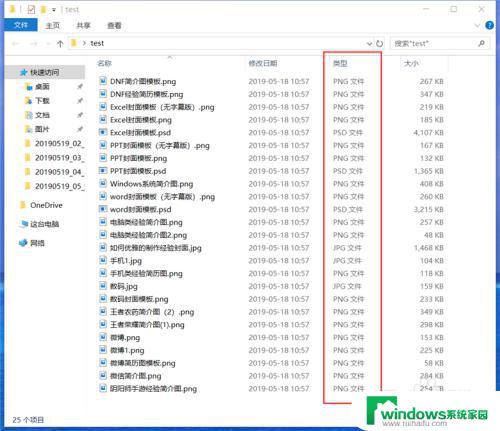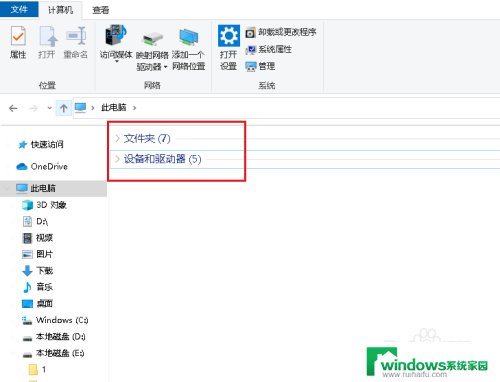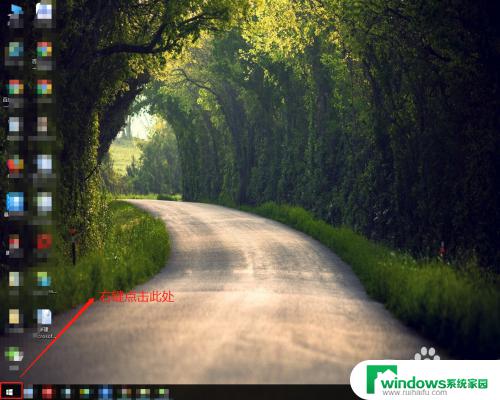如何显示扩展名win10 如何在Win10上显示文件扩展名
更新时间:2023-09-26 17:47:43作者:xiaoliu
如何显示扩展名win10,在使用Windows 10操作系统时,有时我们会发现文件的扩展名没有显示出来,这给我们查找和辨识文件带来了一些困扰,不用担心Windows 10提供了简单的方法来显示文件的扩展名。通过简单的设置调整,我们可以轻松地在Windows 10上显示文件的扩展名,从而更方便地管理和识别文件。接下来让我们一起来了解如何在Windows 10上显示文件扩展名吧。
步骤如下:
1.首先,在Win10系统的桌面上双击打开“此电脑”图标。

2.弹出“此电脑”窗口界面,如图红箭头所示点击“查看”选项卡。
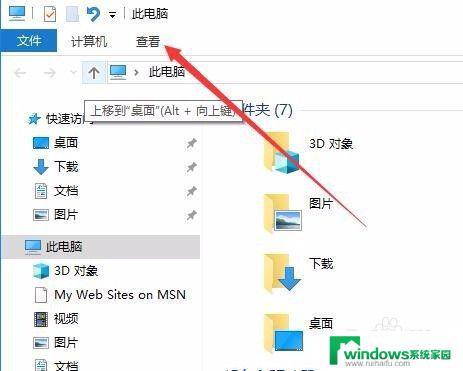
3.在下方出现的功能区最右侧,勾选“文件扩展名”,这样扩展名就显示出来了。
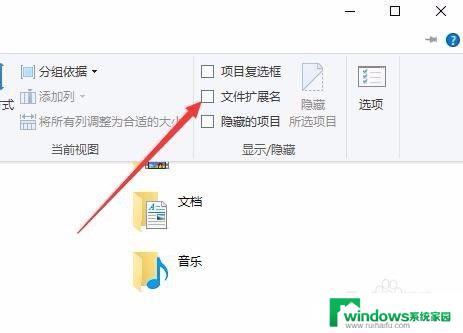

4.也可以在查看选项卡的功能区中点击最右侧的“选项”按钮。
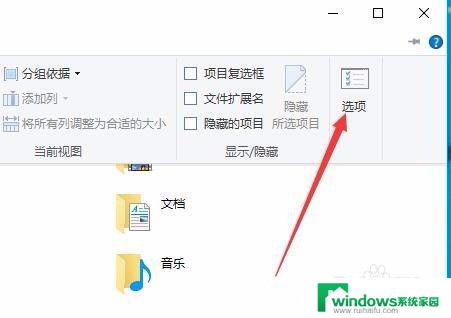
5.弹出文件夹选项对话框,再点击“查看”选项卡。
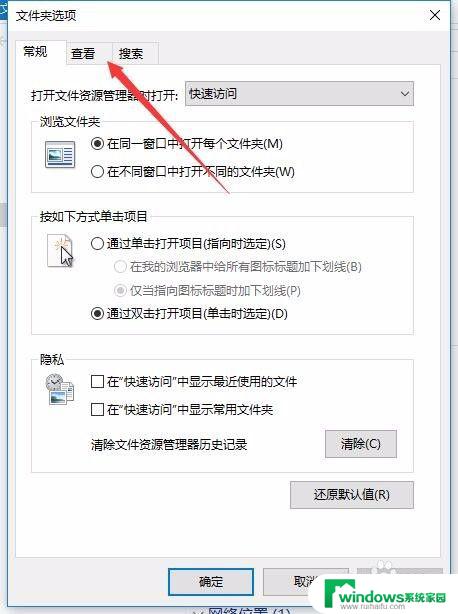
6.在高级设置下方的列表框中,拉动右侧的滑块。找到隐藏已知文件类型的扩展名,去掉勾就可以了。
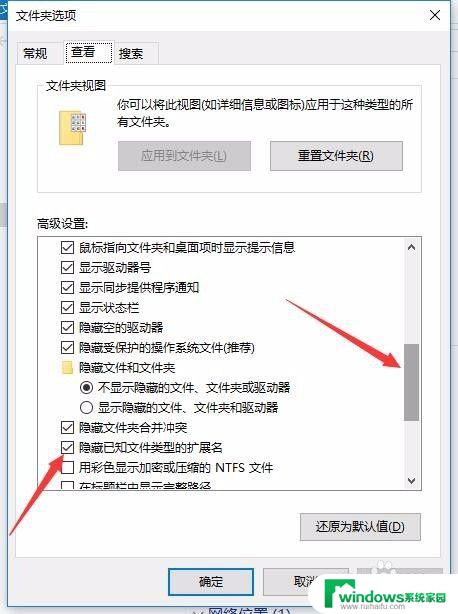
以上就是如何显示扩展名win10的全部内容,遇到相同问题的用户可参考本文介绍的步骤进行修复,希望本文对大家有所帮助。